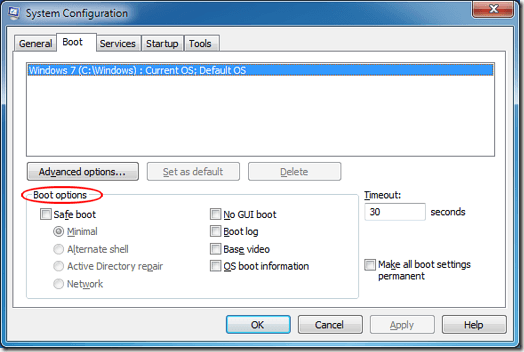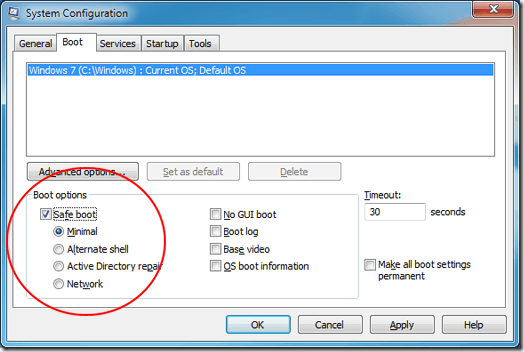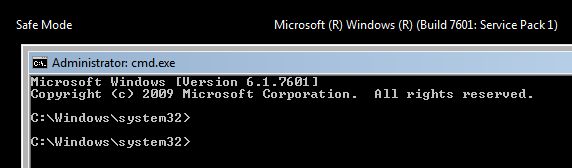V prvním článku této série o nouzovém režimu Windows 7/10 jsme se podívali, co dělat, když Metoda F8 spuštění systému Windows v nouzovém režimu prostě nebude fungovat. Odhalili jsme však i několik drahokamů spouštěcích možností, které mohou sloužit jako silné nástroje pro odstraňování a diagnostiku, které standardní nouzový režim nenabízí.
Chcete-li se podívat na tyto možnosti, začněte kliknutím na tlačítko Starta poté Spustit. Pokud v nabídce Start neobdržíte příkaz Spustit, podržte klávesu klávesu Windowsna klávesnici a stiskněte tlačítko R. V dialogovém okně Spustit zadejte msconfiga potom klepněte na tlačítko OK.
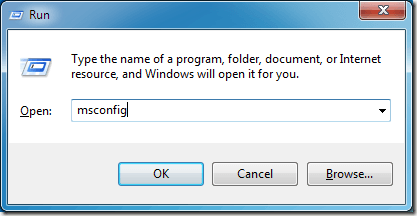 Klikněte na kartu Zaváděnía vyhledejte sekci Možnosti bootování.
Klikněte na kartu Zaváděnía vyhledejte sekci Možnosti bootování.
7/10 Možnosti spouštění v nouzovém režimu
Tato část článku zkoumá čtyři hlavní možnosti spouštění nouzového režimu. Každá z nich nabízí zřetelné výhody oproti ostatním a každá z nich se používá pro různé účely řešení problémů a diagnostiky.
Minimální nouzový režim
Jak bylo uvedeno v předchozím článku této série, stejný typ nouzového režimu, který byste získali pomocí metody F8. Minimální zatížení grafického uživatelského rozhraní (GUI), ale pouze s kritickými systémovými službami.
To nezahrnuje ovladače grafické karty, což je důvod, proč při zavádění do režimu Minimální nouzový režim se obvykle zobrazí váš počítač minimální rozlišení 800 × 600. Minimální nouzový režim je nejlepší, pokud nemáte představu, jaký je problém s počítačem a musíte začít od nuly.
Bezpečný režim
Náhradní režim Safe Shell se načte systémem Windows příkazovým řádkem, který je zcela zakázán. Tento nouzový režim vyžaduje pokročilé znalosti navigace systému Windows pouze pomocí textových příkazů a bez použití myši.
Tento režim je zvláště užitečný pro řešení problémů s grafickou kartou nebo pro potíže s pevným diskem nebo systémem souborů. Alternate Shell Mode také nenahrává žádné síťové ovladače nebo software, takže nebudete mít přístup k vaší lokální síti nebo Internetu.
Nouzový režim opravy Active Directory
Nouzový režim Active Directory je trochu obtížné vysvětlit. Na rozdíl od registru systému Windows služba Active Directory neobsahuje dynamické informace nebo data, která se pravděpodobně mění často. Jedna z věcí uložených ve službě Active Directory je informace o konkrétním stroji, jako jsou tiskové fronty, kontaktní informace a data týkající se hardwaru v počítači. Pokud je služba Active Directory poškozena nebo neúspěšně změníte v počítači, může dojít k problémům s nestabilitou systému Windows. Jeden z nejčastějších problémů nastane, když vlastník počítače nahradí chybnou základní desku za jinou, která není stejná značka a model starého. Aplikace Safe Directory Repair Safe Mode vám může pomoci obnovit stabilitu vašeho počítače tím, že uloží nové nebo opravované informace do služby Active Directory.
Pravděpodobně nebudete muset tuto možnost používat, pokud váš počítač není řadič domény nebo část domény.
Bezpečný režim sítě
Režim načte systém Windows s grafickým uživatelským rozhraním a zapnuto síťové připojení. To znamená, že budete mít přístup také k místní síti a internetu.
Tento nouzový režim se nejlépe používá, když je váš počítač se systémem Windows nestabilní a je třeba upgradovat nebo stáhnout ovladač, opravu nebo aktualizaci hardwaru nebo softwaru v počítači. Režim Safe Mode je užitečný zejména při instalaci nového hardwaru, jako je grafická karta, a musíte si stáhnout webový server nejnovějšího ovladače.
Bezpečný režim sítě je také užitečný, když jste si jisti, že problém s vaším počítačem není síť. Restartování systému Windows 7 v tomto nouzovém režimu umožňuje provádět zálohování v místní síti a stahovat ovladače z Internetu předtím, než řešíte a diagnostikujete, co je v počítači špatně.
V posledním článku této série jsme budou diskutovat o zbývajících dostupných možnostech a prozkoumat, jak se liší od výše uvedených možností Nouzového režimu. Přestože nejsou technicky součástí volby Nouzový režim systému Windows, doplňují možnosti nouzového režimu, které vám pomohou vyřešit a diagnostikovat chyby v počítači.